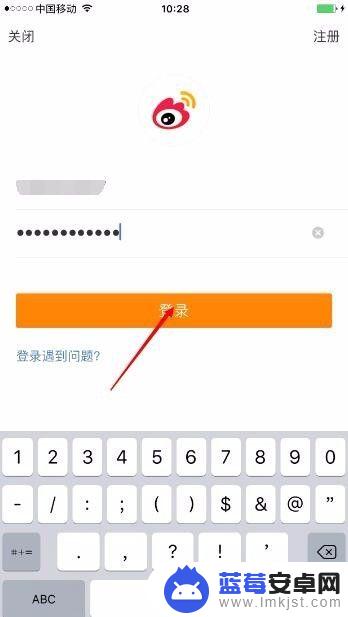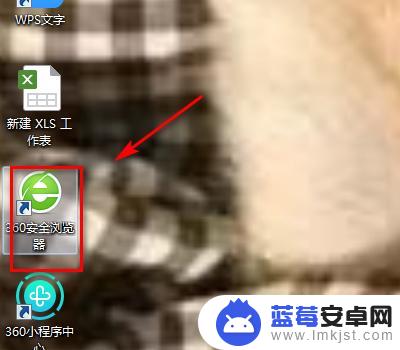在这个信息快速更新的时代,手机成为我们生活中必不可少的工具之一,而作为社交媒体平台的领军者之一,新浪微博也是我们日常交流互动的重要平台之一。为了能够更好地体验新浪微博的功能和服务,我们需要不断升级和更新手机上的新浪微博应用。手机如何升级新浪微博?新浪微博又如何更新到最新版本呢?接下来就让我们一起来了解一下这些问题的解决方法。
新浪微博怎么更新到最新版本
步骤如下:
1.首先,打开微博进入微博首页。然后点击微博右下角的“我”,进入微博个人中心,如图所示。
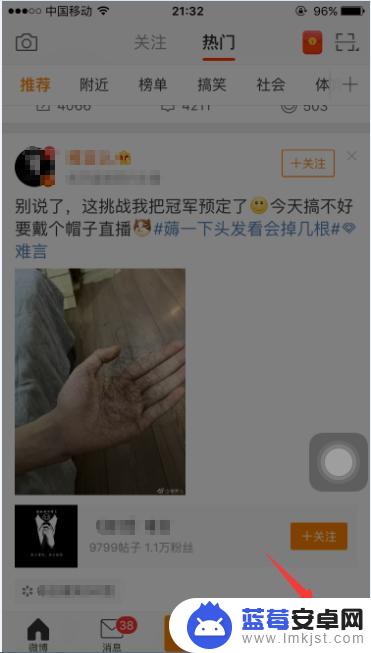
2.进入微博个人中心之后,点击右上角的“设置”,可以进入微博的基本功能设置,如图所示。
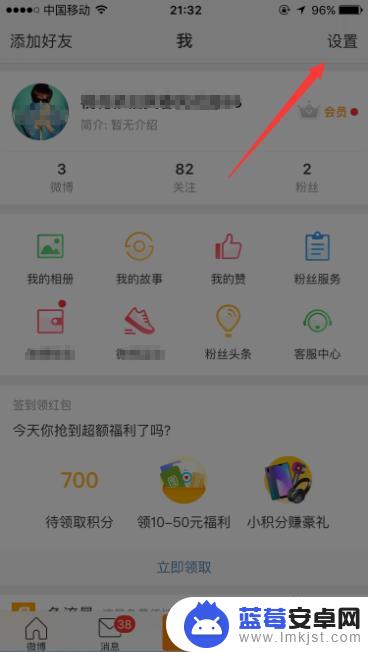
3.进入微博的设置功能之后,点击最下面的关于微博,如图所示。
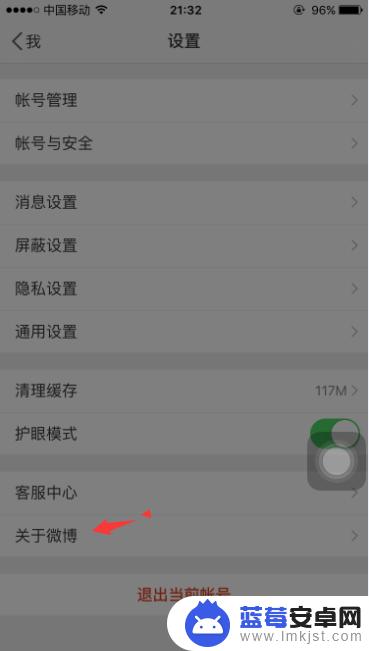
4.进入关于微博之后,就可以看到你所使用的微博的当前版本了,如图所示。如果已经是最新版本了,那么是无法升级的,如果不是最新版本,可以看接下来的步骤。
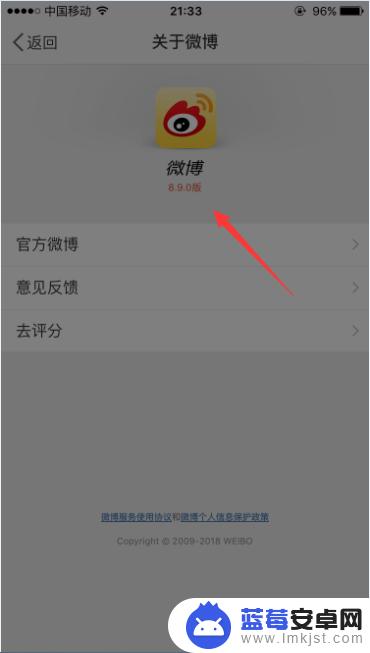
5.如果你的微博不是最新版本的,可以打开手机上面的app store,进入app store的首页,然后点击右下角的更新功能,如图所示。
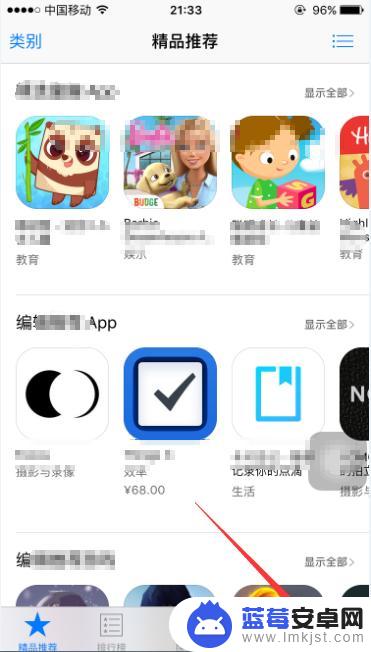
6.进入更新功能之后,可以看到所以目前可以更新的应用软件。找到微博,点击后面的更新按钮,如图所示。当然了你也可以点击右上角的全部更新,这样就会把你手机上面所有可以更新的软件全都更新。
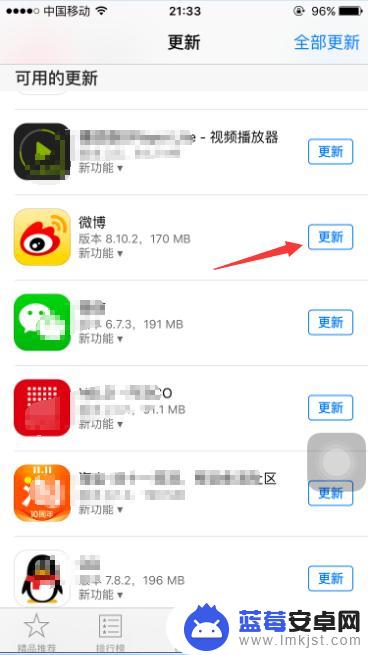
7.进入微博的更新详情页之后,再次点击更新按钮,就可以更新了,如图所示。
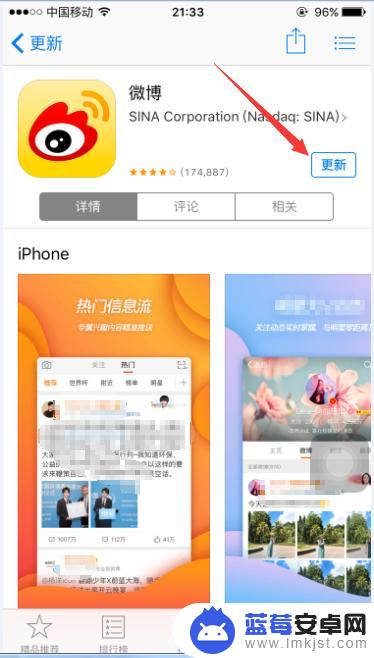
8.以上就是新浪微博更新到最新版本的方法,希望可以帮到大家。
以上就是手机如何升级新浪微博的全部内容,如果遇到这种情况,你可以按照以上操作进行解决,非常简单和快速。